
Doncs ja la tenim aquí. Ubuntu 19.04 Disc Dingo ha estat llançat de manera oficial i ja es pot instal·lar en pràcticament qualsevol ordinador. Ara és quan a alguns els envaeixen els dubtes: ¿què faig? ¿Instal·lo de zero? ¿Actualitzo? Puc actualitzar des de la versió que estic fent servir? Jo sóc partidari de realitzar instal·lacions de zero, però en aquest article us ensenyarem com actualitzar a Ubuntu 19.04 usant els millors i més segurs mètodes.
El primer que hem de dir és que Ubuntu 19.04 Disc Dingo és un llançament normal, És a dir, dels que són suportats durant 9 mesos i que jo diria que val la pena actualitzar amb cada llançament, el que coincideix amb sis mesos. Els usuaris que estiguin en Ubuntu 18.04 haurien quedar-se en aquesta versió, o aquesta és la meva opinió quan penso que si no estan fent servir Ubuntu 18.10 és perquè prefereixen les versions LTS. En qualsevol cas, en aquest post també us direm què podeu fer si esteu en aquesta versió i voleu utilitzar la que s'ha llançat el dia d'avui.
Com actualitzar de Ubuntu 18.10 a Ubuntu 19.04
Lògicament, tots sabem que a l'actualitzar un sistema operatiu instal·larem un altre diferent. Tot i que no hauria, això podria provocar problemes de compatibilitat si prèviament hem instal·lat drivers extra. Es recomana desinstal·lar- abans d'actualitzar a una nova versió d'Ubuntu, comprovar si tot funciona com hauria i, si no, tornar a instal·lar-los.
Ubuntu 19.04 hauria d'aparèixer com a actualització d'Ubuntu 18.10 des Actualització de Programari. El procés d'instal·lació és molt semblant a quan actualitzem qualsevol altre paquet APT, amb la diferència que ens mostrarà que hi ha una nova versió d'Ubuntu en una finestra especial. Si no ens apareix l'actualització, podem provar a escriure la comanda:
sudo apt dist-upgrade
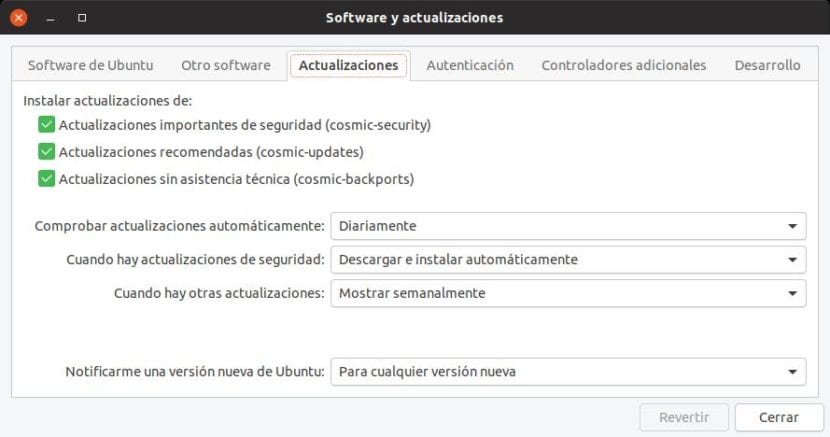
Això serà possible sempre que no hagueu tocat l'opció de Programari i actualitzacions / Actualitzacions / Notificar una versió nova d'Ubuntu, Que en Ubuntu 18.10 està configurada com «Per a qualsevol versió nova».
Un altre comandament més directe i especialment dissenyat per a això és el següent, sempre que el dia de l'llançament hagi arribat:
sudo do-release-upgrade -c
Avui ja és el dia de l'llançament, però tal com twittegem ahir, també podem intentar actualitzar abans d'un llançament, Cosa que no és el més recomanable. Per això, a la comanda anterior hem de canviar-li la C i posar-li una D, més concretament «-d» sense les cometes.
Com actualitzar des d'Ubuntu 18.04
Ubuntu 18.04 és una versió LTS, el que és diferent a Disc Dingo. Si estem en aquesta versió ens trobarem amb un problema: primer hem de actualitzar a Ubuntu 18.10 i després ja a Ubuntu 19.04. Tenint en compte que cal pujar dues versions i tots els problemes amb què ens podem trobar, per no parlar de el temps perdut, es recomana descarregar la ISO d'Ubuntu 19.04, crear un Live USB i, en el procés d'instal·lació, triar l'opció de «Actualitza». Si no apareix l'opció "Actualitzar», caldrà pujar dues vegades de versió.
Això mateix també és vàlid per a versions anteriors, encara que potser per a versions més velles el millor sigui fer un còpia de seguretat de tots els arxius importants i instal·lar de zero. Instal·lar de zero és l'única manera d'assegurar-nos que arrossegarem zero problemes d'instal·lacions passades, de manera que és la meva elecció cada sis mesos (al portàtil des del qual escric, el Lenovo, ho faig amb més freqüència).
Hi ha una altra manera de pujar de Ubuntu 18.04 a Disc Dingo explicat aquí. Cal fer molts canvis i, personalment, prefereixo fer-ho actualitzant des del USB, però és una altra opció.
Mètode recomanat per a instal·lacions futures
Tal com vam explicar, per exemple, en aquest post, Crec que la millor opció per actualitzar o reinstal·lar una versió de Linux comença en un punt de l'passat. El que vull dir és que val la pena crear particions separades per a diferents propòsits, com el següent:
- Partició arrel (/): a la partició arrel s'instal·la el sistema operatiu. Depenent de les nostres necessitats, la partició per a l'arrel pot ser petita, prou perquè s'allotgi el sistema. En el meu Acer jo faig servir com a arrel la part SSD del meu disc dur, que són 128GB. L'he fet servir tota simplement perquè la resta és tot 1TB.
- Partició per a la carpeta personal (/ home): aquí és on es guarda tota la nostra informació i configuració. A l'reinstal·lar un sistema operatiu o actualitzar-lo, si no la formatem tornarem a tenir tota la configuració igual, el que inclou configuració de Firefox o d'un altre programari com Kodi si ho tenim instal·lat. Si un programari no venia instal·lat per defecte, a l'instal·lar-recuperarà la configuració.
- Partició d'àrea d'intercanvi o swap: No cal crear-la, però pot servir d'ajuda sobretot si solem suspendre l'ordinador o realitzar tasques pesades. De quant? Doncs és la pregunta de l'milió. Ningú es posa d'acord. Hi ha diferents teories: una d'elles diu que ha de ser del mateix que la RAM, una altra que la meitat o una mica menys ... Jo li he deixat 3GB en un PC amb 8GB i 2 en un PC amb 4GB de RAM. No us equivoqueu pensant que com més serà millor. Si fa servir molta d'aquesta memòria en comptes de la RAM, el rendiment es veurà afectat per mal.
- ¿Partició / boot ?: jo crec que no és necessària. De fet, aquesta partició es crea a l'instal·lar un sistema operatiu i jugar amb aquest tipus de particions pot ser un perill.
Un cop creades com a mínim les particions arrel i / home, a l'actualitzar hem de triar l'opció «Més», instal·lar el sistema en què teníem com a arrel (/) i la carpeta personal en la que teníem configurada com a / home. Podem marcar-perquè es formateen, el que seria una instal·lació de zero, o no formatar una o les dues. Si voleu no perdre les dades personals ni la configuració, no cal formatar a l'a / home.
Sigui com sigui, LA FESTA HA COMENÇAT!
he estat provant els diferents sabors de el nou Ubuntu 19.04 en una pc d'escriptori hp dc5700, en aquest equip tinc connectades un parell de botzines, les quals amb totes les distros que he instal·lat fan un so (és com un TAC TAC) previ a la pantalla d'inici, aquest so és momentani, després el funcionament és normal, el cas és que amb la versió 19.04 tal so no cessa, des que arrenca des del usb d'instalacion, després durant la instalacion, i posteriorment durant la sessió, això em ha passat amb ubuntu, ubuntu Budgie i en aquest moment amb Lubuntu, vaig voler canviar el nucli per un mes vell però em marca errors ¿a algú mes li ha passat?